Cum să creați file personalizate de produse pentru WooCommerce (fără cod)
Publicat: 2023-05-26Încercați să configurați file personalizate de produse pentru WooCommerce?
Filele de produse personalizate vă permit să adăugați informații suplimentare pe pagina unică a produsului, cum ar fi diagrame de mărimi, specificații tehnice și multe altele.
Dacă doriți să personalizați o filă de produs în WooCommerce sau să adăugați noi opțiuni, va trebui fie să utilizați un plugin, fie să editați manual tema activă. După cum v-ați putea aștepta, ruta pluginului este alegerea mult mai ușoară.
Cum puteți utiliza file personalizate de produse pentru WooCommerce
Filele de produse sunt o parte esențială a majorității magazinelor online. Dacă verificați magazinele preferate, probabil veți observa că fiecare produs include mai multe file care variază, în funcție de articol. Asta pentru că nu orice produs va beneficia de aceleași file.
De exemplu, să presupunem că vindeți electronice și îmbrăcăminte. Ar putea avea sens ca electronicele să aibă o filă de produs care să descrie detalii despre tensiune și siguranță. Între timp, pentru haine, poate doriți să afișați un ghid de mărimi.
În mod implicit, WooCommerce include numai file de produse pentru o descriere, informații suplimentare și recenzii:
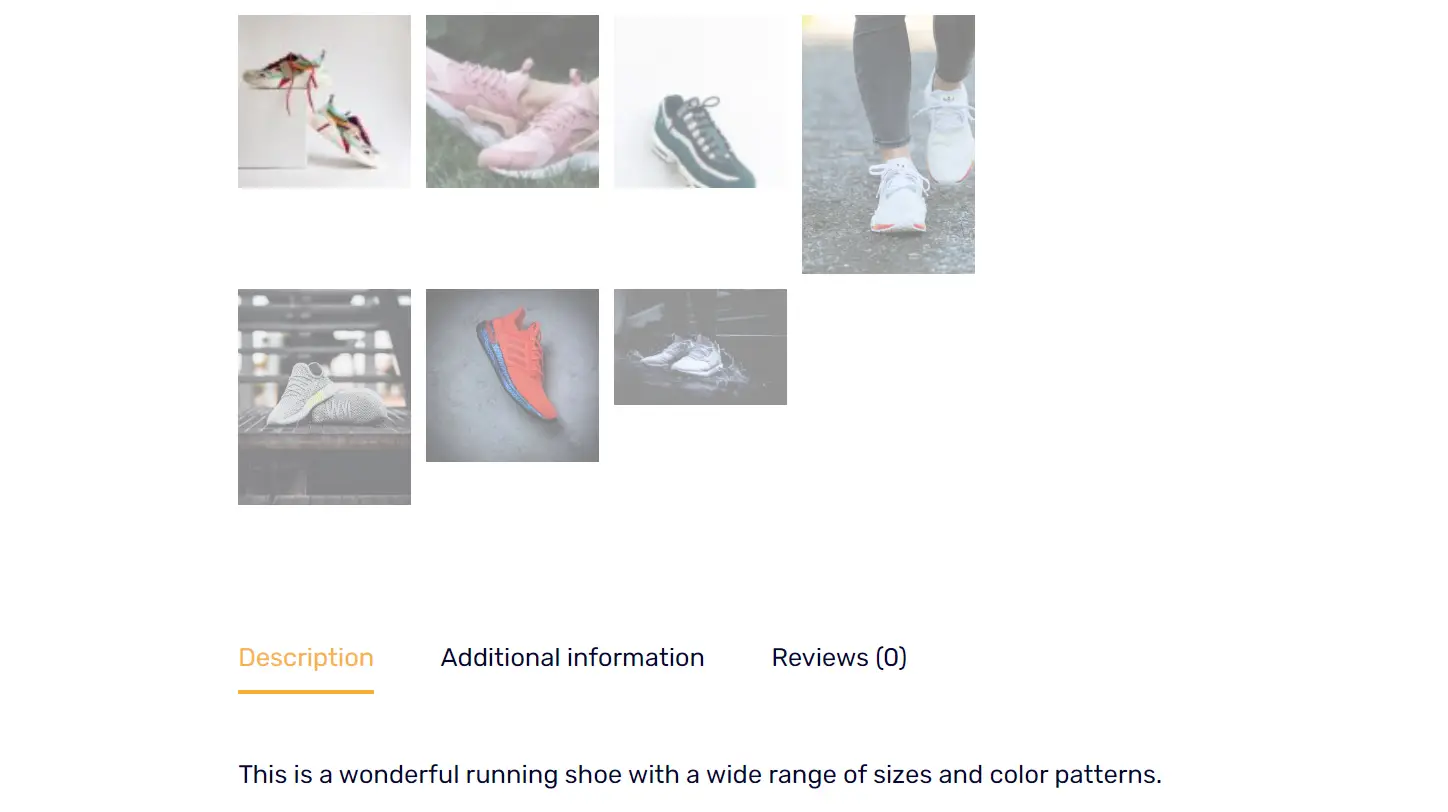
Dacă apar aceste file de produse poate depinde de tema dvs. În orice caz, există șanse mari ca aceste file implicite să nu fie suficiente pentru magazinul dvs.
Iată câteva lucruri pe care le puteți realiza când personalizați filele de produse în WooCommerce:
- Prezentați informații specifice despre produs . Fiecare produs este unic. Filele personalizate pot asigura că cumpărătorii au acces ușor la toate informațiile distincte de care au nevoie, cum ar fi instrucțiuni despre materiale și îngrijire , specificații tehnice etc.
- Îmbunătățiți aspectul și estetica . Segmentarea informațiilor în file ajută la menținerea unui aspect curat și neaglomerat. Acest lucru poate face pagina produsului mai atractivă din punct de vedere vizual și mai ușor de navigat.
- Îmbunătățiți SEO . Fiecare filă personalizată oferă o oportunitate de a include cuvinte cheie relevante. Acest lucru poate spori vizibilitatea produsului în motoarele de căutare.
- Adăugați vânzări încrucișate și vânzări în plus . Filele personalizate, cum ar fi Produse asemănătoare sau Ați putea, de asemenea, să vă placă pot prezenta și alte produse care ar putea fi interesate de clienți. Acest lucru poate îmbunătăți experiența utilizatorului și poate crește valoarea medie a comenzii, sporind astfel veniturile.
Adevărata întrebare când vine vorba de personalizarea filelor de produse în WooCommerce nu este cu adevărat de ce are sens să faceți acest lucru, ci cum. WooCommerce nu include opțiuni de personalizare a filei, iar modificarea codului temei pentru a include secțiuni noi poate fi complicată. Aici intervin pluginurile.
Cum să configurați file personalizate de produse pentru WooCommerce în trei pași
Pentru acest tutorial, vom folosi pluginul Sparks pentru WooCommerce. Sparks adaugă mai multe funcții noi la WooCommerce, inclusiv opțiunile de a configura funcționalitatea „listă de dorințe”, de a afișa variații ale produselor, de a folosi bare de anunțuri și de a personaliza o filă de produs în WooCommerce.
Sparks vă permite să configurați file globale de produse care se aplică tuturor produselor. Sau puteți configura reguli pentru a afișa numai o anumită filă pentru anumite produse.
Pentru a controla tot conținutul din filele de produse personalizate, puteți utiliza Editorul de blocuri WordPress nativ (AKA Gutenberg).
Pentru a urma, mai întâi va trebui să vă înscrieți pentru un plan Sparks. După aceea, instalați și activați pluginul. Atunci, ești gata de plecare!
Pasul 1: Creați o filă globală de produs ️
Primul pas este să creați o filă globală de produs. Pentru a face acest lucru, accesați Setări > Sparks și faceți clic pe Activare sub opțiunea Product Fils Manager :

După activarea acelei setari, accesați WooCommerce > File Products . Această pagină vă va afișa o listă a filelor implicite de produse din WooCommerce. Doar faceți clic pe Adăugați nou pentru a crea o filă nouă:
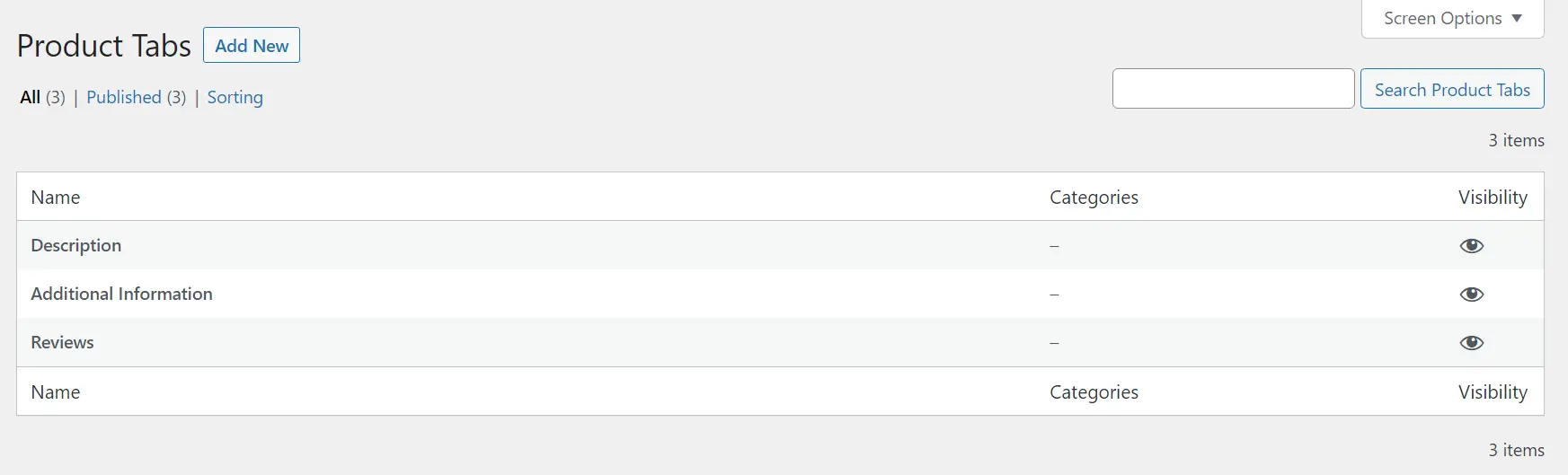
Aceasta va deschide apoi Editorul de blocuri, permițându-vă să personalizați noua filă. Rețineți că, în mod implicit, orice filă pe care o adăugați folosind Sparks este globală. Aceasta înseamnă că va apărea pentru fiecare produs din magazin, cu excepția cazului în care îi modificați setările implicite.
Pasul 2: Personalizați noua filă folosind Editorul de blocuri
Sparks vă permite să creați și să personalizați file de produse folosind Editorul de blocuri. Când adăugați o filă nouă, veți avea opțiunea de a seta un titlu și de a începe să adăugați blocuri la acesta:

Pentru noua noastră filă, vom configura un ghid de mărime. Această opțiune de filă de produs este perfectă pentru orice magazin online de îmbrăcăminte:

Ce fel de filă creați depinde de dvs. Deoarece aveți acces la Editorul de blocuri, puteți utiliza orice blocuri WooCommerce de bază sau blocuri personalizate disponibile pe site-ul dvs.
Rețineți că orice filă pe care o creați va apărea lângă opțiunile WooCommerce implicite. Cu toate acestea, puteți schimba ordinea filelor, ceea ce vă vom arăta cum să faceți într-un minut.
Iată o privire rapidă la cum arată noua noastră filă de produse creată folosind Sparks:

Veți vedea că stilul noii file se potrivește cu restul paginii produsului. Dacă doriți să modificați designul, puteți utiliza oricând regulile de stil din Editorul de blocuri.

De asemenea, rețineți că puteți include câte blocuri doriți în fiecare filă personalizată. Cu toate acestea, vă recomandăm să nu supraîncărcați filele cu prea multe elemente. Nu veți dori să distrageți atenția de la informațiile de bază.
Când ați terminat de editat fila, faceți clic pe butonul Publicați . Acum, când reveniți la ecranul WooCommerce > Filele de produse , veți vedea noua filă alături de opțiunile WooCommerce implicite:

Sparks vă permite să editați oricând file personalizate. Dar rețineți că nu puteți schimba filele WooCommerce implicite. Totuși, aceasta nu ar trebui să fie o problemă, deoarece filele implicite sunt utile pentru aproape orice tip de magazin online.
Pasul 3: Configurați ce produse afișează file personalizate
În mod implicit, fiecare filă pe care o adăugați folosind Sparks va apărea pentru fiecare produs WooCommerce, pe lângă opțiunile implicite. Cu toate acestea, pluginul vă permite să schimbați acest lucru. Puteți configura file, astfel încât să apară numai pentru anumite produse.
Acest lucru poate fi util dacă creați file personalizate care nu se aplică fiecărui tip de produs. De exemplu, este posibil să doriți să configurați file unice pentru Ghidul mărimii pentru diferite tipuri de îmbrăcăminte. Sparks vă oferă control deplin asupra acestui aspect al magazinului dvs., bazându-vă pe categorii de produse.
Pentru a configura ce produse afișează filele dvs. personalizate, reveniți la pagina WooCommerce > File de produse . Apoi, selectați opțiunea Editare din fila produsului pe care doriți să o personalizați.
Aceasta va deschide Editorul de blocuri pentru acea filă. Odată ajuns acolo, accesați secțiunea Fila Produs sub setările paginii din meniul din dreapta. Căutați lista Categorii din partea de jos a filei:

Apoi, selectați categoriile de produse pentru care doriți să apară fila personalizată. Rețineți că puteți selecta câte categorii doriți. După ce sunteți mulțumit de selecțiile dvs., faceți clic pe butonul Actualizare pentru a vă salva munca.
Acum, reveniți la pagina WooCommerce > File Product și selectați Sortare . Folosind această opțiune, puteți modifica ordinea în care filele sunt afișate pe paginile produselor:

Pentru a schimba ordinea filelor, trageți și plasați elementele până când sunteți mulțumit de rezultate.
Rețineți că comanda de produs nu afectează setările de vizibilitate pe care le configurați pentru fiecare filă. Adică, dacă o filă este prima în ordine, dar este setată să apară doar pentru anumite categorii de produse, aceasta nu se va afișa pentru niciun alt tip de produs.
Creați-vă filele de produse personalizate pentru WooCommerce astăzi
WooCommerce vă permite să vă transformați site-ul WordPress într-o platformă de comerț electronic. Cu toate acestea, filele sale implicite de produs sunt puțin limitative.
Din fericire, puteți configura cu ușurință file personalizate de produse pentru WooCommerce atunci când utilizați un plugin precum Sparks pentru WooCommerce. De asemenea, vă permite să adăugați funcționalitatea listei de dorințe, să afișați variante ale produselor și multe altele.
Iată cum puteți adăuga și personaliza o filă de produs în WooCommerce folosind Sparks:
- Creați o filă globală de produs. ️
- Personalizați noua filă folosind Editorul de blocuri.
- Configurați ce produse afișează file personalizate.
Aveți întrebări despre cum să configurați file personalizate de produse pentru WooCommerce? Să vorbim despre ele în secțiunea de comentarii de mai jos!
